win8系统设置局域网打印机时怎么添加打印机服务器端口
时间:2018-09-14
来源:雨林木风系统
作者:佚名
win8系统设置局域网打印机时怎么添加打印机服务器端口?
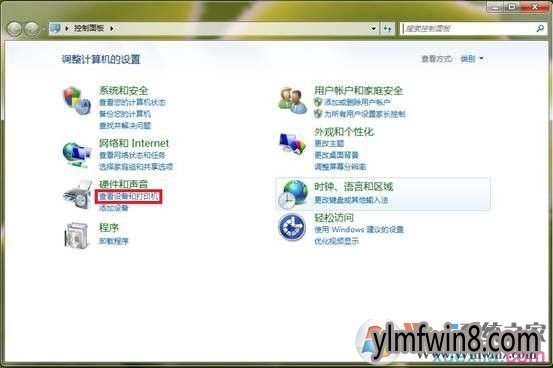
添加打印机服务器端口图一
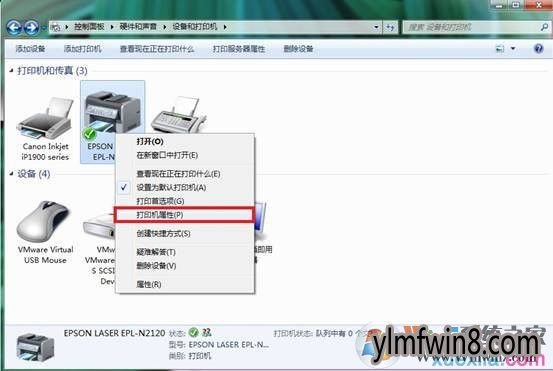
添加打印机服务器端口图二
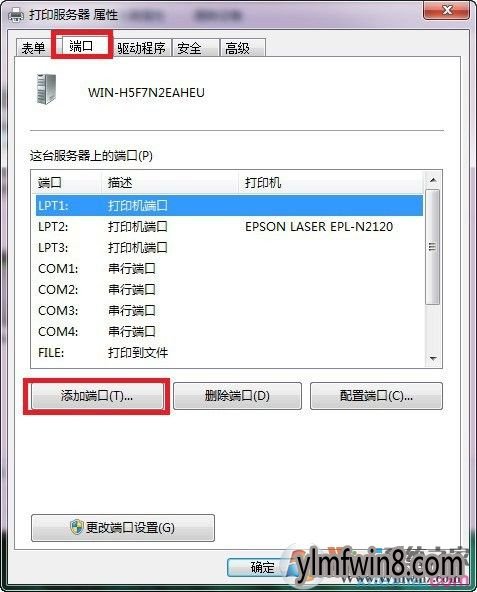
添加打印机服务器端口图三
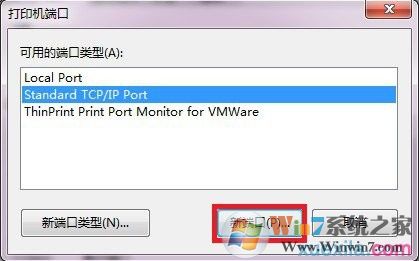
添加打印机服务器端口图四
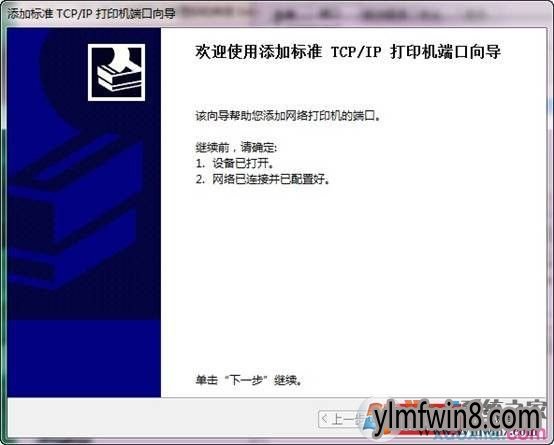
添加打印机服务器端口图五
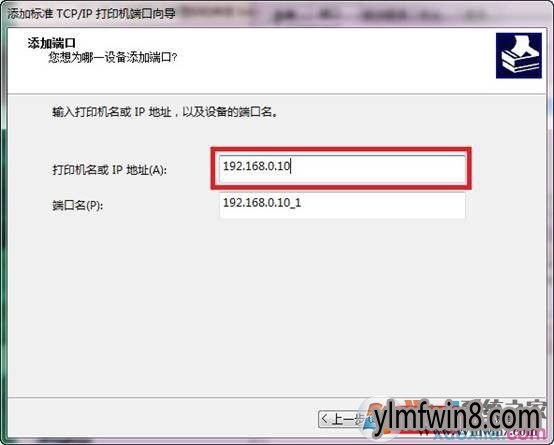
添加打印机服务器端口图六
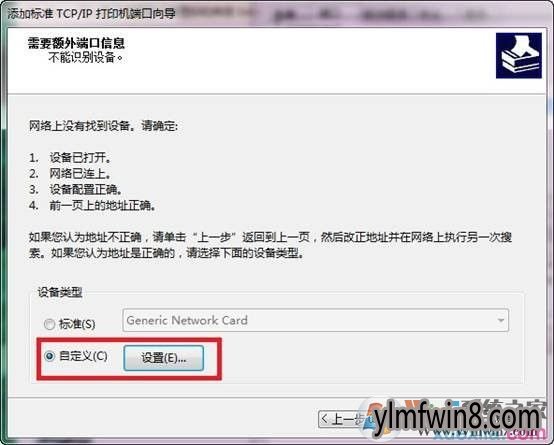
添加打印机服务器端口图七
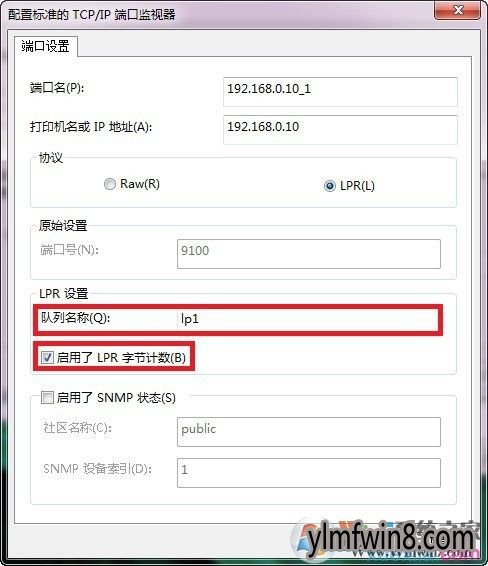
添加打印机服务器端口图八
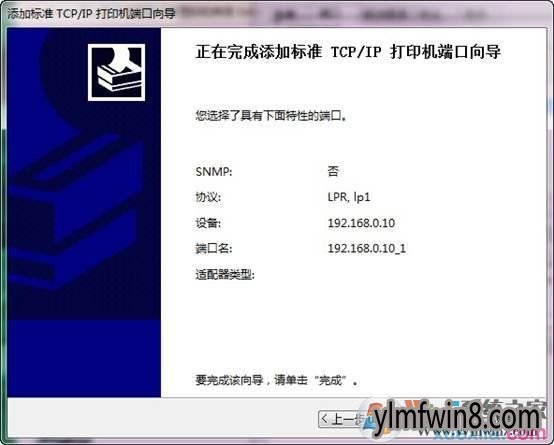
添加打印机服务器端口图九
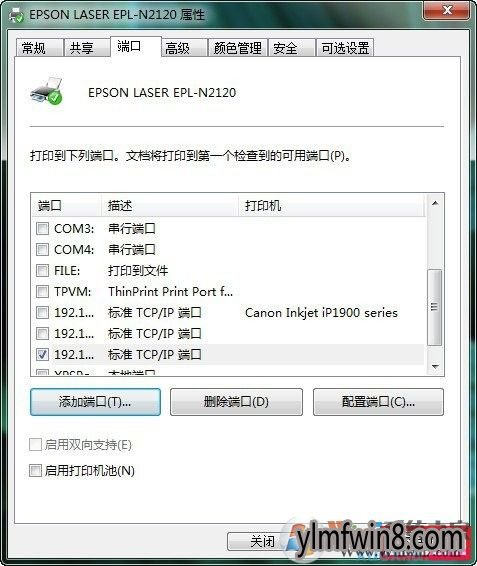
添加打印机服务器端口图十
相关教程:win8系统连接局域网打印机服务器的办法
总结:以上就是添加打印机服务器端口的详细步骤了,想必我们多能看得懂
局域网共享打印机极大的方便了大家平时的办公生活,所以在大家不熟悉怎么去设置局域网打印的时候大家一般都会上网查看局域网打印设置教程,但是许多教程中关于添加打印机服务器端口的详解是非常模糊的,多多用户看了也不熟悉怎么操作这一步,下面小编就位我们详解一下详细的设置教程
1.打开开始--控制面板--查看设备和打印机。
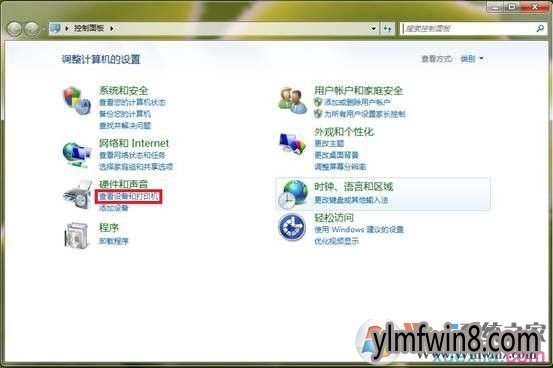
添加打印机服务器端口图一
2.找到您安装的打印机的图片,右键,打开打印机属性。
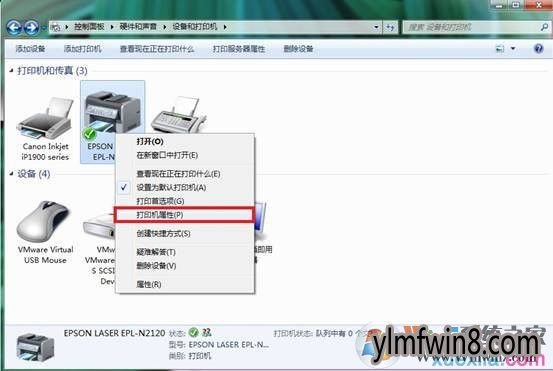
添加打印机服务器端口图二
3.选中端口,打开添加端口,选中standard TCP/IP Port后打开新端口。
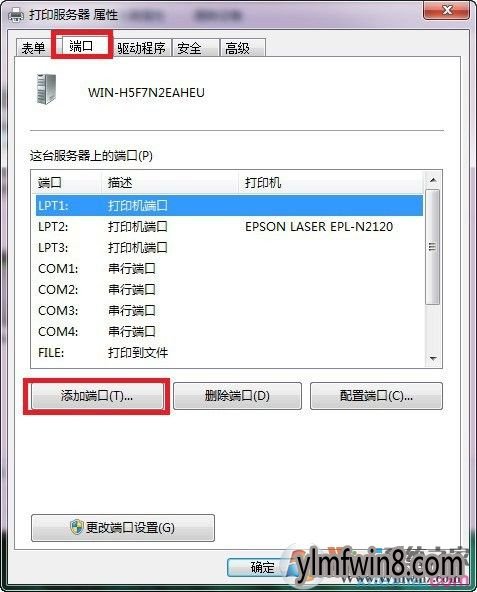
添加打印机服务器端口图三
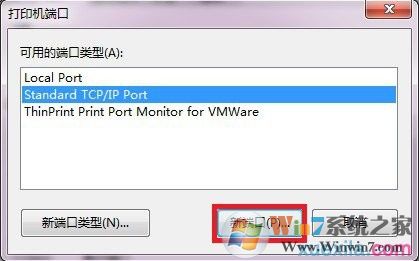
添加打印机服务器端口图四
4.跳出的窗口中选中下一步。
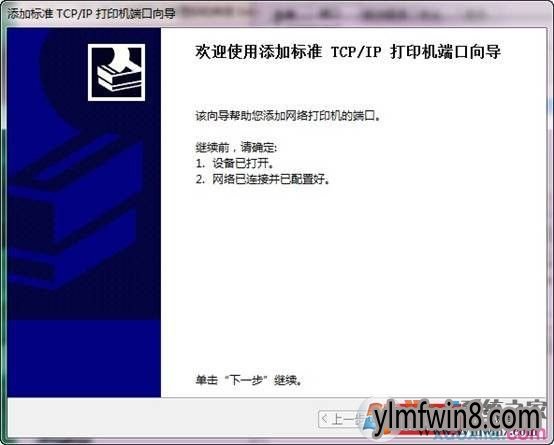
添加打印机服务器端口图五
5.写入您打印服务器的IP地址,打开下一步。
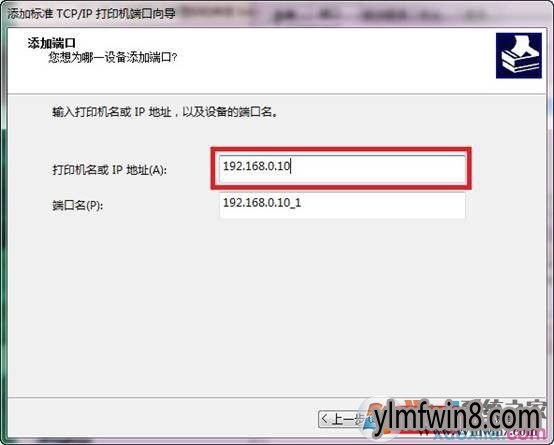
添加打印机服务器端口图六
6.选中自定义并且打开设置按钮。
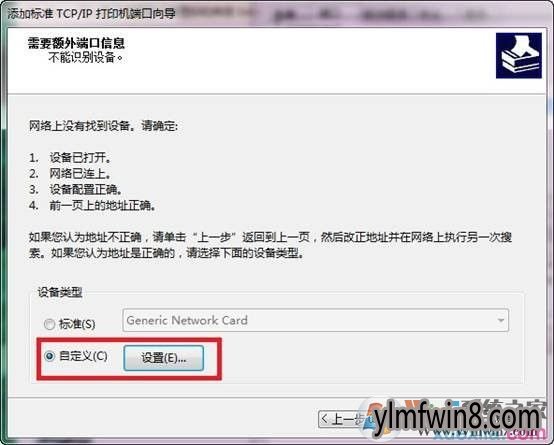
添加打印机服务器端口图七
协议选中LPR,队列名称为lp1,并勾选启用了LPR字节计数后打开确定。
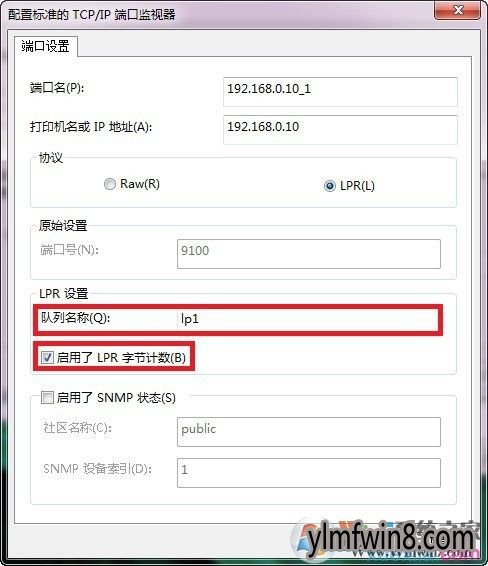
添加打印机服务器端口图八
7.打开完成按钮,完成配置。
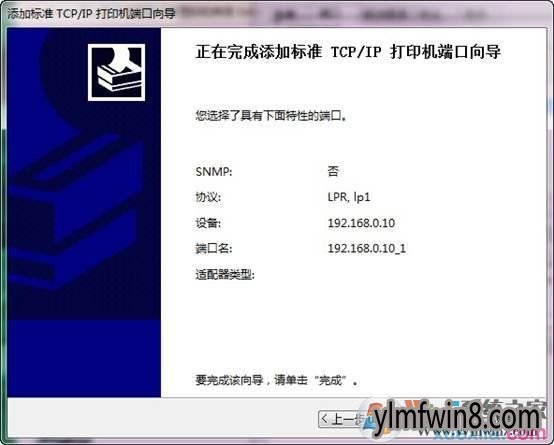
添加打印机服务器端口图九
8.打开应用按钮并选中关闭,就可以使用打印服务器共享打印机了。(必须打开应用才可以生效)
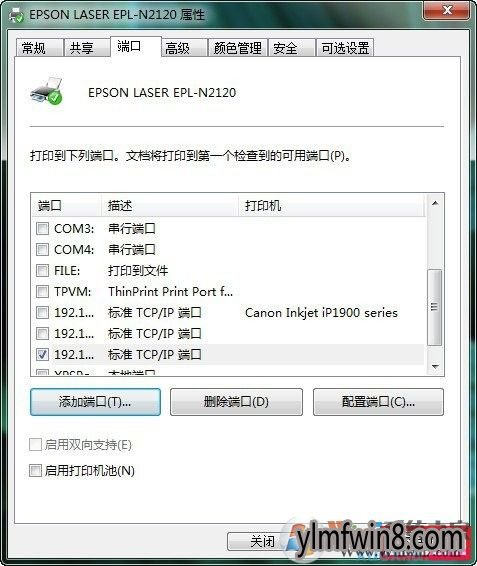
添加打印机服务器端口图十
相关教程:win8系统连接局域网打印机服务器的办法
总结:以上就是添加打印机服务器端口的详细步骤了,想必我们多能看得懂
相关文章
更多+手游排行榜
- 最新排行
- 最热排行
- 评分最高
-
动作冒险 大小:322.65 MB
-
角色扮演 大小:182.03 MB
-
动作冒险 大小:327.57 MB
-
角色扮演 大小:77.48 MB
-
卡牌策略 大小:260.8 MB
-
模拟经营 大小:60.31 MB
-
模拟经营 大小:1.08 GB
-
角色扮演 大小:173 MB




































